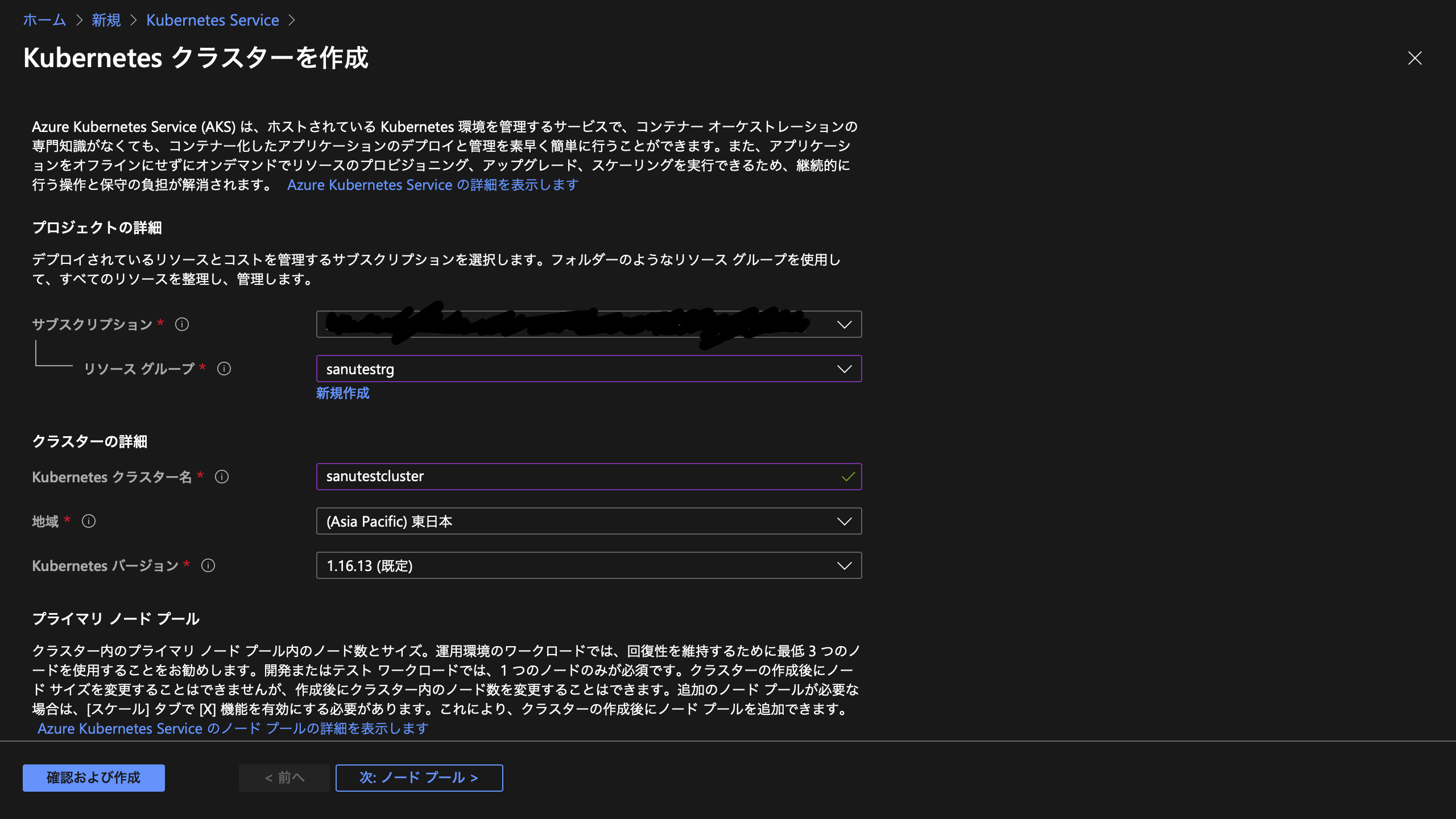この記事は「いのべこ夏休みアドベントカレンダー2020」の26日目の記事です。本記事の掲載内容は私自身の見解であり、所属する組織を代表するものではありません。
特にWeb アプリのコンテンツがあるわけではいが、インフラエンジニアとしては基盤から入る方が取り掛かりやすいので、Azure Kubernetes Service から入っていきたいと思います。
■Azure Kubernetes サービス(AKS)
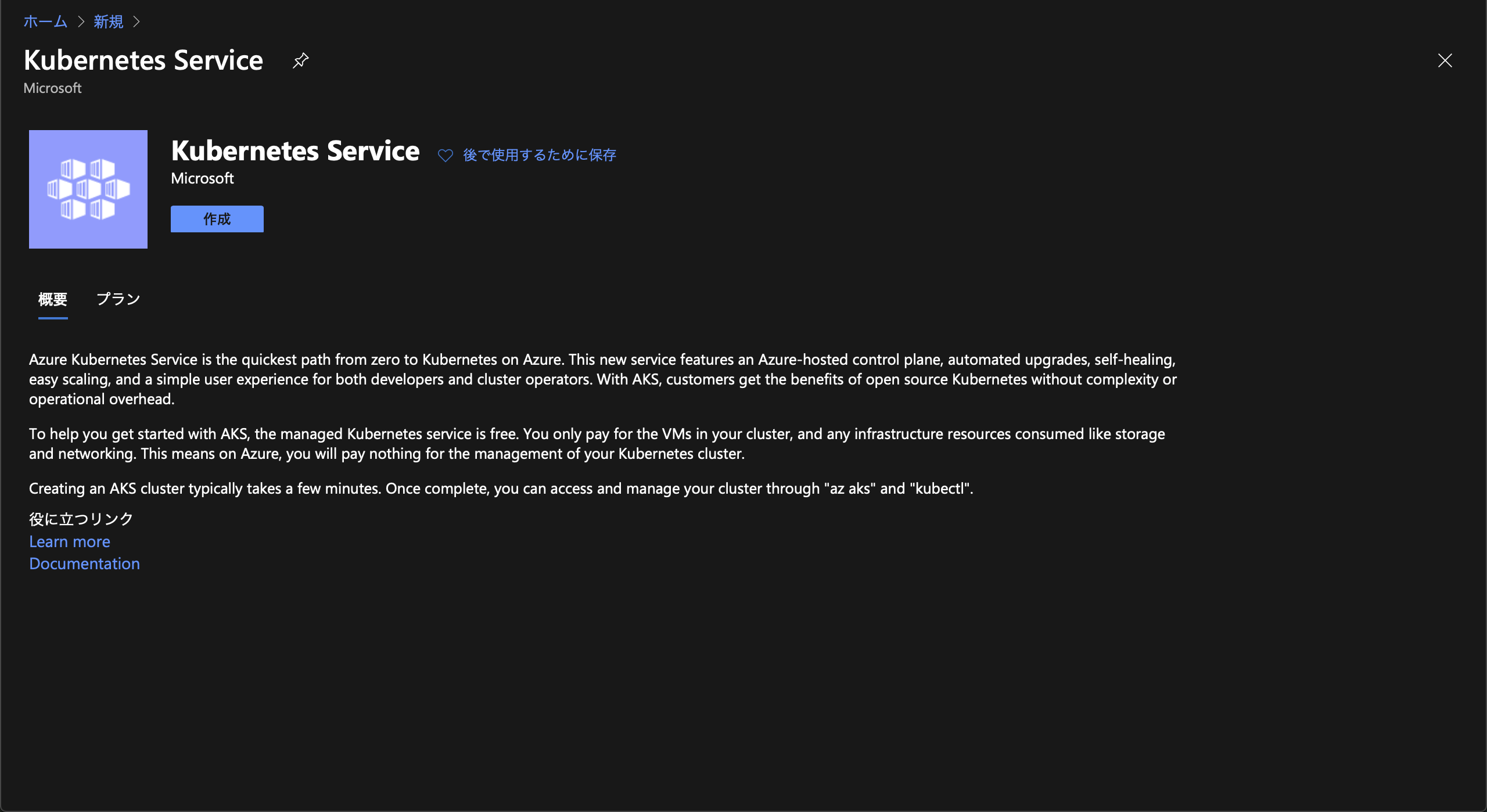
コンテナーベースのアプリケーションをオーケストレーションしてくれるサービス。
AKSを使用すれば、クラスタマスタはMicrosoftが管理してくれるため、監視や冗長化等を行う必要がありません!
しかも、クラスタの管理については無償という太っ腹(SLAがないことについては要注意)。
※AAzure 可用性ゾーンを使用するクラスターに対しては、Kubernetes API サーバーの 99.95% のアップタイムを保証しています。
なお、ノードのスペックはAzureのVMサイズから選ぶことが可能。
<目次>
1.AKSクラスターの作成
2.クラスターに接続
3.アプリケーションの実行
4.正常性の確認
<実装>
1.AKSクラスターの作成
Azure Portalにて、[リソースの作成]から[Azure Kubernetetes Service]を選択し、Kubernetes クラスターを作成していきます。
次にノードプールの作成します。
今回は、特にリクエストがあるわけではなく、あまり多くリソースを必要としないので以下のように設定しました。
OS:Linux
ノード数:3(最低数)
VMサイズ:DS2_V2
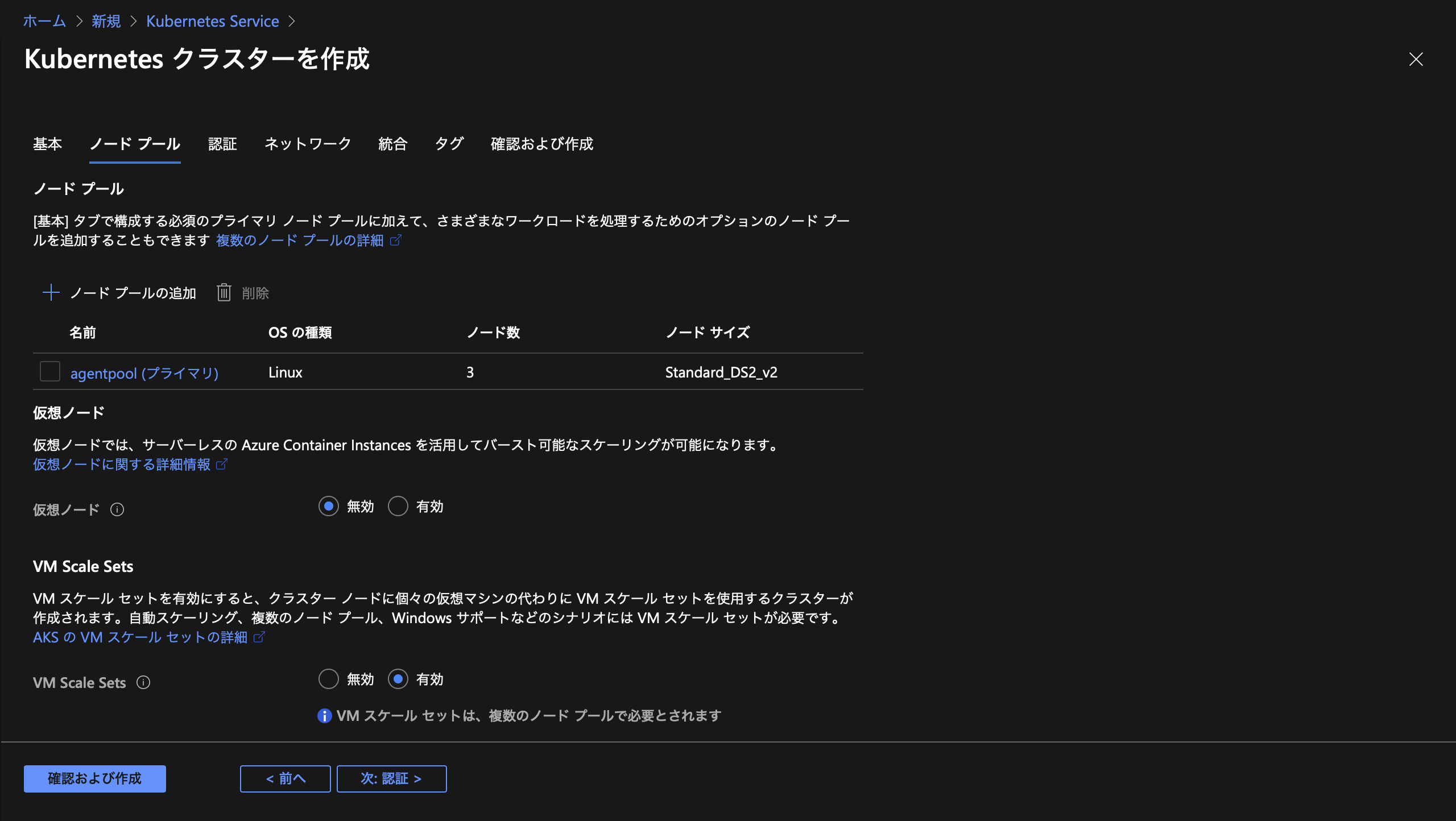
2.クラスターに接続
先ほど作成したAKSクラスターに接続して、ノードの状態を確認します。
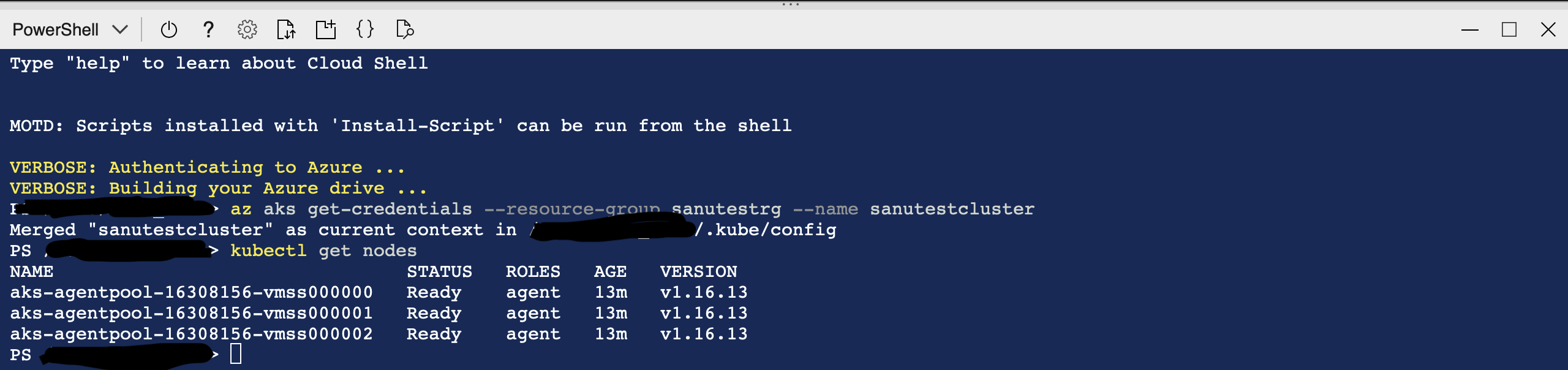
3台のノードが作成され、いずれのノードも”Ready”となっていることがわかります。
3.アプリケーションの実行
YAML形式で定義をし、Cloud Shellから定義ファイルを流します。
(今回はMicrosoft様の提供しているサンプルを使用することに。)

4.正常性の確認
Azure Portalにて、[Kubernetesインスタンス]の[インサイト]から、コンテナーの正常性を確認することができます。
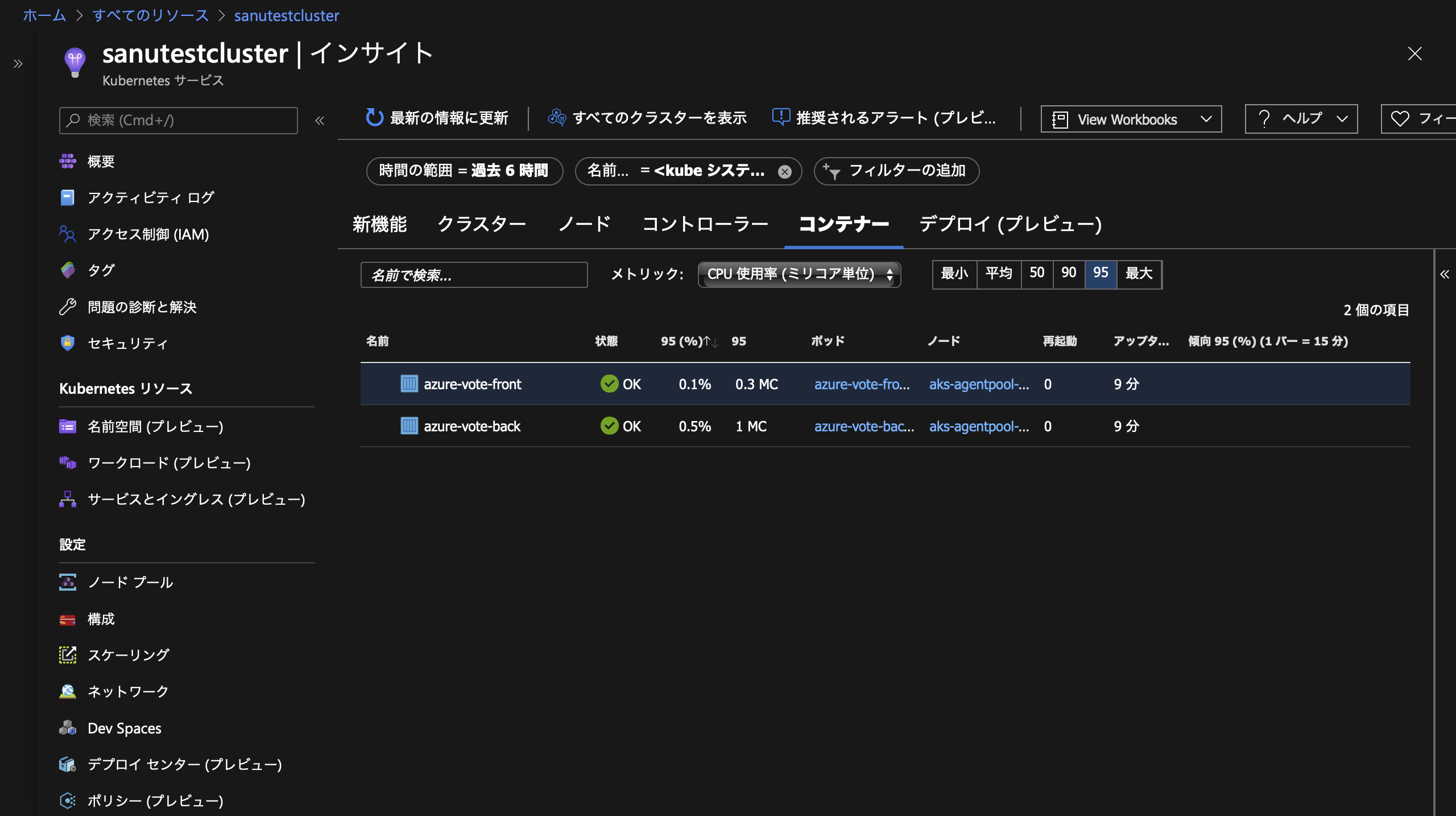
今回は、以下のMicrosoft の記事を元にAKSのクラスターをデプロイしてみました。
今後は、Azure Services Web Apps やAzure Functions などを活用してWeb システムの作成などにも挑戦してみようと思います。
<参考>
クイック スタート:Azure portal を使用して Azure Kubernetes Service (AKS) クラスターをデプロイする
https://docs.microsoft.com/ja-jp/azure/aks/kubernetes-walkthrough-portal